Apa itu CapCut?
CapCut adalah aplikasi mobile untuk perangkat iOS dan Android, yang dikembangkan khusus untuk melengkapi fitur pengeditan video dasar dari platform sosial terkenal TikTok. Aplikasi CapCut gratis untuk digunakan dan dipromosikan sebagai aplikasi pengeditan TikTok gratis. CapCut Android dan CapCut iOS keduanya memiliki fitur serupa yang memungkinkan kamu untuk memodifikasi video TikTok kamu dengan filter, stiker, perubahan kecepatan, latar musik, efek, dan banyak lagi lainnya. Selain itu, CapCut hadir dengan split, reverse, dan alat pengeditan lainnya untuk membuat video TikTok kamu terlihat lebih halus dan profesional.
Fitur Utama Aplikasi Pengeditan Video TikTok Gratis CapCut
- Teks dan stiker yang dapat dihamparkan di video kamu
- Filter berkualitas tinggi dan efek lainnya untuk meningkatkan daya tarik video kepada audiens target
- Efek suara dan trek musik gratis untuk memperkaya pengalaman pemirsa
- Fitur tambahan seperti video split, video terbalik, dan kontrol kecepatan (lambat dan cepat)
Cara Menginstal CapCut di iOS dan Android
Untuk Pengguna Android: Link Download – Ketuk Instal untuk mengunduh dan menginstal aplikasi di perangkat Android kamu.
Untuk Pengguna iOS: Link Download – Ketuk Instal untuk mengunduh dan menginstal aplikasi di perangkat iOS kamu.
Ulasan Lengkap CapCut
Setelah meninjau kedua versi (Android dan iOS) CapCut, kami menemukan bahwa aplikasi ini memang mudah digunakan dan menyertakan banyak fitur menarik yang dirancang untuk pengguna TikTok. Apakah kami akan merekomendasikannya kepada kamu? Ya, pasti, tetapi dengan beberapa catatan.
Fungsi Split
Fitur yang cukup mudah digunakan dan UI juga sangat bersih. Cukup buka video dan pindahkan playhead ke tempat kamu ingin membagi file, dan ketuk fungsi Split. Kamu tidak akan kehilangan sedikit pun video pada bagian kamu membagi/ split file karena kamu dapat melakukan split berdasarkan bingkai demi bingkai untuk melihat posisi pemisahan yang tepat.
Cara terbaik untuk menggunakan fungsi split adalah dengan memiliki gagasan yang jelas tentang bagian mana dari klip video yang ingin kamu gunakan. Setelah itu, impor ke dalam aplikasi dengan mengetuk “+” dan menambahkan video dari Galeri atau Rol Kamera kamu. Setelah video berada di aplikasi, pilih masing-masing video untuk mengeditnya dan membaginya pada titik yang telah kamu putuskan. Memiliki rencana sebelum kamu melakukannya seringkali merupakan cara terbaik, atau jika tidak, itu bisa menghabiskan banyak waktu kamu.
Kontrol kecepatan
Sama seperti kamu dapat mengubah kecepatan video di TikTok, kamu juga dapat membuat video gerakan lambat slow motion dan gerakan cepat fast motion di CapCut. Ketuk ikon “Kecepatan” dan pilih preset kecepatan relatif terhadap kecepatan asli video, seperti 0,1x atau 3,0x. Kamu akan dapat melihat durasi perubahan video saat kamu menerapkan perubahan kecepatan yang mana fitur yang cukup berguna.
Satu hal yang perlu diingat tentang kontrol kecepatan adalah resolusi video asli. Jika kamu berencana menggunakan gerakan lambat, pastikan video yang asli dalam resolusi tinggi atau bidikan pada kecepatan bingkai/ frame yang tinggi. Misalnya, 30fps mungkin bagus untuk memutar video normal, tetapi jika kamu memperlambatnya hingga 0,1x, mungkin terlihat kasar dan amatir. Coba ambil gambar pada 60fps atau lebih tinggi sehingga kamu dapat menghindari masalah seperti itu.
Video terbalik/ Reverse Video
Fitur ini sedikit lebih rumit, bukan karena fitur ini sulit ditemukan atau digunakan, tetapi karena kamu hanya dapat bekerja dengan video yang sangat pendek. Alasannya adalah pemrosesan cukup rumit dan menggunakan sumber daya perangkat yang intensif, sehingga video yang lebih besar dapat menyebabkan aplikasi macet atau ponsel kamu error. Jika kamu membalikkan video, pastikan itu adalah klip pendek, atau setidaknya pastikan ponsel kamu memiliki sumber daya yang memadai (RAM 8GB atau lebih tinggi) untuk memproses file besar.
Video terbalik/ Reverse Video sangat bagus untuk klip pendek dengan banyak gerakan di dalamnya. Jika perlu, kamu dapat membuat beberapa klip, membalikkan semuanya, lalu menggabungkannya dengan meletakkannya di trek yang berbeda, lalu memposisikannya untuk diputar satu demi satu dengan menyeret masing-masing ke tempatnya secara berurutan. Kamu dapat menggunakannya untuk membalikkan video untuk TikTok.
Pustaka Musik
CapCut hadir dengan koleksi musik dan efek suara bebas royalti yang mengesankan yang benar-benar dapat membuat perbedaan besar pada video TikTok kamu. Trek musiknya berkualitas tinggi, dan kamu dapat dengan mudah memasukkannya dengan menambahkan trek audio dan mengontrol posisinya agar sesuai dengan video.
Seringkali sulit untuk menemukan musik yang tepat, jadi berikut beberapa tipsnya:
- Cobalah untuk menemukan sesuatu dengan ketukan yang cocok dengan gerakan dalam video
- Sesuaikan mood video dengan genre musik yang sesuai
- Gunakan efek audio di titik-titik strategis dalam video untuk efek maksimal
Filter
Pilih dari berbagai filter untuk memperhalus atau mempertajam video kamu dan membuatnya lebih terlihat profesional. Ada filter berbasis warna dan musim, serta berbagai alat kecantikan untuk meningkatkan kualitas video.
Filter juga dapat digunakan secara efektif jika kamu memiliki beberapa klip yang memiliki variasi warna atau tingkat kontras dan kecerahan yang berbeda. Karena kamu tidak dapat mengedit sebagian besar dari ini di CapCut, kamu dapat menghindari keharusan menggunakan editor desktop dengan memilih filter yang tepat dan menerapkannya ke semua klip kamu untuk memberikan keseragaman.
Efek
Tersedia juga berbagai pilihan efek khusus seperti split-screen, retro, comic, dreamy, party, dan sebagainya. Apa yang dilakukan efek ini adalah melapisi video kamu dengan elemen segar yang membuatnya tampak seperti diedit secara profesional. Dalam setiap kategori ini, kamu akan menemukan subkategori efek, yang berarti kamu dapat menyempurnakan efek untuk mendapatkan efek yang tepat untuk video tersebut.
Efek hebat lainnya yang dapat kamu coba adalah efek Blending, yang memungkinkan kamu untuk melapisi video di atas video yang lain sehingga subjek bergabung satu sama lain dalam hasil akhir.
Stiker dan Teks
Stiker menyenangkan untuk digunakan karena sangat ekspresif, dan CapCut tidak berhemat dalam memilih. Kamu akan menemukan hampir semua hal yang kamu butuhkan untuk mengekspresikan diri dengan menempatkan animasi di video kamu. Kamu dapat menambahkan stiker menyenangkan untuk video TikTok kamu. Selain itu, kamu dapat menggunakan teks di video. Teks dengan animasi menarik perhatian ke elemen tertentu dari video yang mungkin terlewatkan oleh penonton. Fitur ini juga dapat digunakan untuk efek lucu, yang membuat video lebih menarik dan menghibur.
Salah satu tips berharga di sini adalah menggunakan stiker secukupnya. Kamu tidak ingin penonton klip video TikTok kamu terganggu dengan terlalu banyak stiker dalam satu adegan. Sebarkan dan gunakan hanya jika memiliki efek yang diinginkan. Jika tidak, kamu dapat melakukannya tanpa stiker itu.
CapCut – Kelebihan dan Kekurangannya
Jadi, apa kelebihan dan kekurangan CapCut? Mari kita lihat sekilas:
Kelebihan
- Aplikasi yang nyaman untuk digunakan
- Banyak fitur
Perpustakaan musik dan efek suara yang mengesankan
Kekurangan
- Tidak ada fitur pengeditan utama yang tidak tersedia
- Bukan alat pengeditan video yang komprehensif
- Dibatasi oleh sumber daya pemrosesan ponsel kamu seperti perangkat keras dan RAM

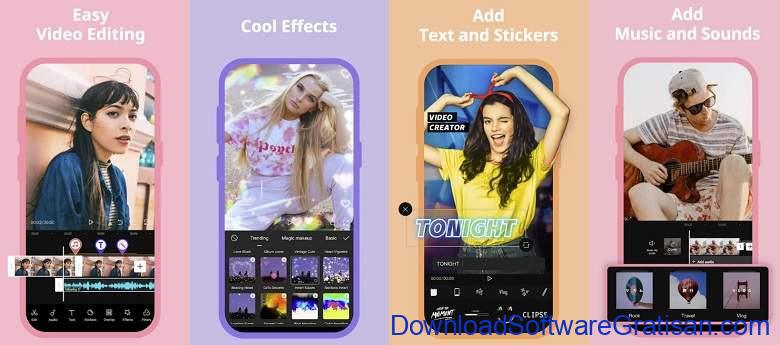
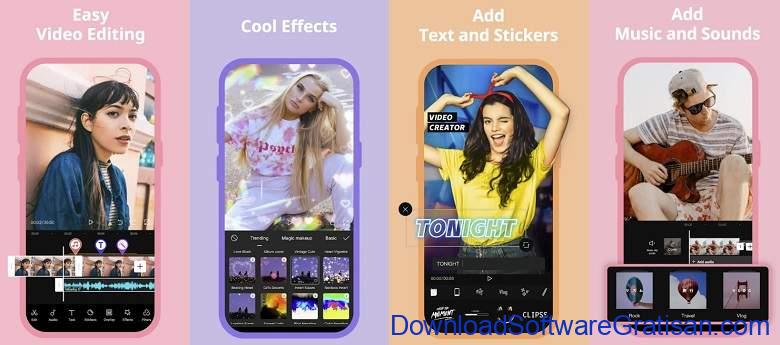
Tinggalkan pesan